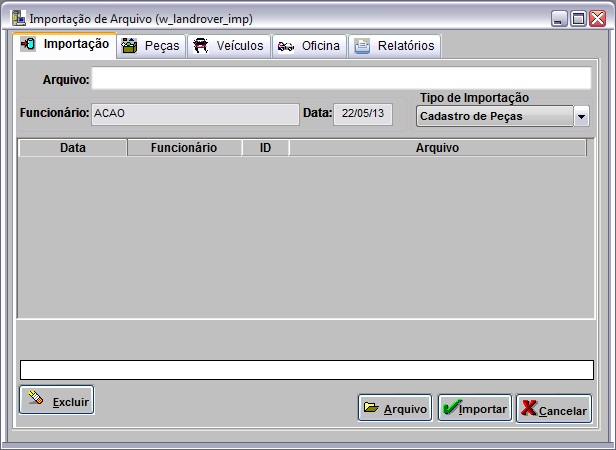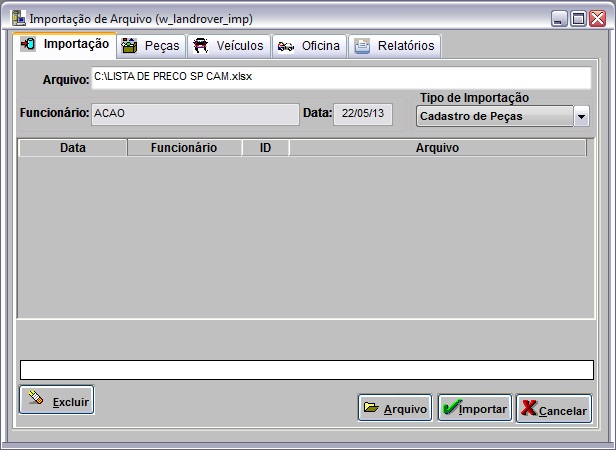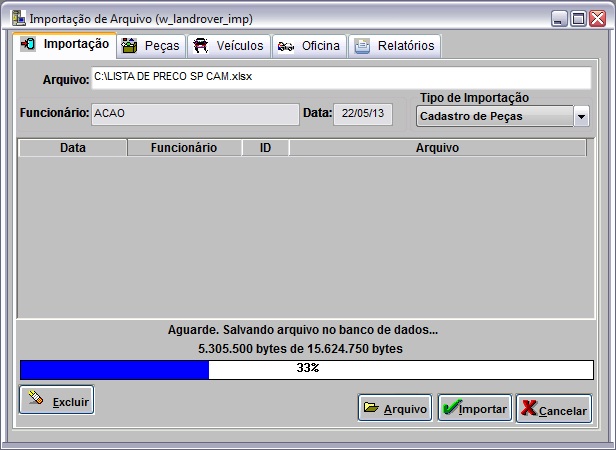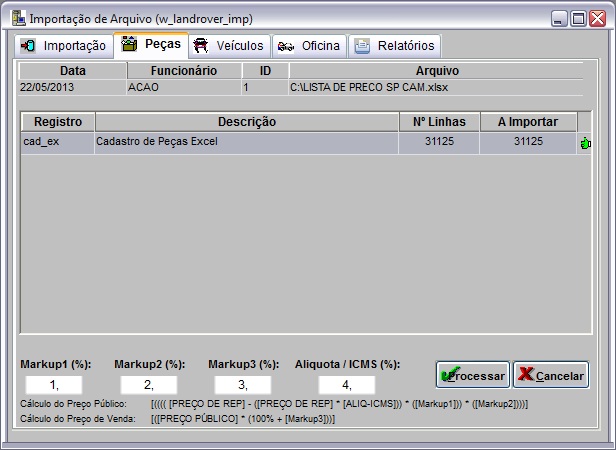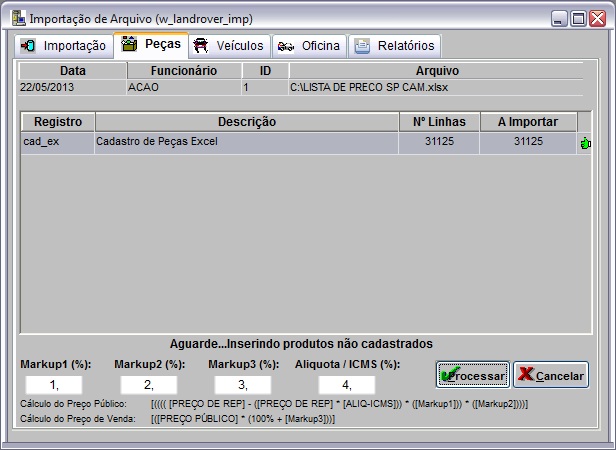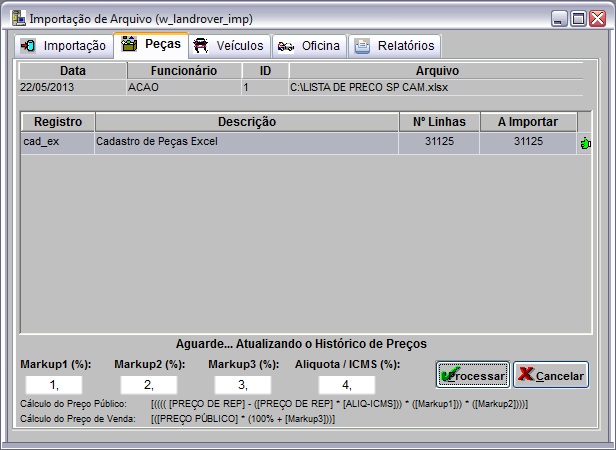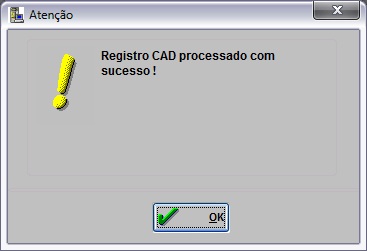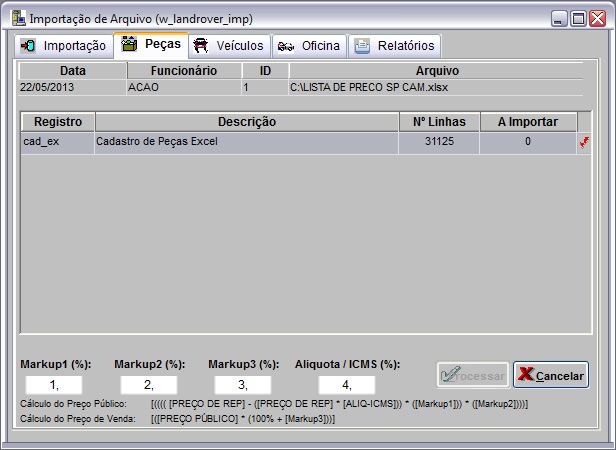De Dealernet Wiki | Portal de SoluÓÐo, Notas TÕcnicas, Vers¾es e Treinamentos da AÓÐo InformÃtica
(ãComo Importar o Cadastro de PeûÏas) |
(ãComo Importar o Cadastro de PeûÏas) |
||
| Linha 57: | Linha 57: | ||
[[Arquivo:Impcadpeclandrover7.jpg]] | [[Arquivo:Impcadpeclandrover7.jpg]] | ||
| - | '''10.''' | + | '''10.''' Inserindo produtos nûÈo cadastrados; |
[[Arquivo:Impcadpeclandrover8.jpg]] | [[Arquivo:Impcadpeclandrover8.jpg]] | ||
| - | '''11.''' | + | '''11.''' Atualizando o histû°rico de preûÏos; |
[[Arquivo:Impcadpeclandrover9.jpg]] | [[Arquivo:Impcadpeclandrover9.jpg]] | ||
| - | |||
| - | |||
| - | |||
| - | |||
| - | |||
| - | '''12.''' Na aba ''PeûÏas'' da janela ''ImportaûÏûÈo de Arquivo'' o ûÙcone ([[Arquivo:Importacao3.jpg]]) mostra que o arquivo foi importado. | + | '''12.''' Arquivo processado. Clique '''OK'''; |
| + | |||
| + | [[Arquivo:Impcadpeclandrover10.jpg]] | ||
| + | |||
| + | '''13.''' Na aba ''PeûÏas'' da janela ''ImportaûÏûÈo de Arquivo'' o ûÙcone ([[Arquivo:Importacao3.jpg]]) mostra que o arquivo foi importado. | ||
[[Arquivo:Impcadpeclandrover11.jpg]] | [[Arquivo:Impcadpeclandrover11.jpg]] | ||
EdiûÏûÈo de 12h06min de 22 de maio de 2013
Tabela de conteû¤do |
IntroduûÏûÈo
Eventualmente a Land Rover envia arquivo Cadastro de PeûÏas û ConcessionûÀria para atualizaûÏûÈo. Esta importa suas informaûÏûçes atravûˋs do sistema, que inclui automaticamente, as peûÏas e a lista de preûÏos.
ConfiguraûÏûçes
Cû°digo Unidade do Produto Cadastrado
Cadastro de Materiais Sequencial
Importando Cadastro de PeûÏas
Como Importar o Cadastro de PeûÏas
MûDULO INTEGRAûûO FûBRICA
Ao receber arquivo LAND ROVER, salve-o em um diretû°rio no computador; importe arquivo e processe seus registros. As informaûÏûçes das peûÏas (lista de preûÏo, histû°rico de preûÏo) serûÈo cadastradas/atualizadas no sistema.
1. No menu principal clique Arquivo e Importar Arquivo;
2. Na janela ImportaûÏûÈo de Arquivo, selecione a opûÏûÈo Cadastro de PeûÏas;
3. Informe Diretû°rio e Nome do Arquivo ou clique Arquivo para selecionûÀ-lo;
4. Selecione arquivo no diretû°rio onde foi salvo e clique Abrir;
5. Apû°s selecionar o arquivo clique Importar;
6. Processando importaûÏûÈo;
7. Clique OK. Ir û aba PeûÏas para registrar dados do arquivo importado no sistema;
8. Selecione a aba PeûÏas e o Registro cad_ex - Cadastro de PeûÏas Excel;
9. Informe o Markup1 (%), Markup2 (%), Markup3 (%) e Markup4 (%). Clique Processar;
(![]() ): indica que o arquivo estûÀ pronto para ser importado.
): indica que o arquivo estûÀ pronto para ser importado.
(![]() ): indica que o arquivo jûÀ foi processado.
): indica que o arquivo jûÀ foi processado.
10. Inserindo produtos nûÈo cadastrados;
11. Atualizando o histû°rico de preûÏos;
12. Arquivo processado. Clique OK;
13. Na aba PeûÏas da janela ImportaûÏûÈo de Arquivo o ûÙcone (![]() ) mostra que o arquivo foi importado.
) mostra que o arquivo foi importado.
Fû°rmulas para cûÀlculo dos preûÏos de Pû¤blico, Pû¤blico Sugerido, ReposiûÏûÈo e Garantia presentes no Cadastro de Materiais na aba InformaûÏûçes Adicionais:
Valor Pû¤blico =
VL_PUBLICO_SUG_ARQUIVO (PosiûÏûÈo 95, 16) * FATOR_TELA
Valor Pû¤blico Sugerido =
VL_PUBLICO_SUG_ARQUIVO (PosiûÏûÈo 95, 16)
Valor ReposiûÏûÈo =
VL_REPOSICAO_ARQUIVO (PosiûÏûÈo 79, 16)
Valor Garantia =
VL_PUBLICO_SUG_ARQUIVO (PosiûÏûÈo 95, 16) * (1 + FATOR_GARANTIA_GRUPO_LUCRAT/100))